今さら聞けないiPhoneの操作の基本を解説する連載記事。今回のテーマは「ウィジェットを開く/カスタムする」です。
天気予報やニュース、カレンダーに登録したスケジュールなど、いちいちアプリを開かなくても情報を閲覧できるのが「ウィジェット」です。ホーム画面を一番左まで移動すると、ウィジェットの一覧にアクセスすることが可能。アプリのアイコン同様、配置の変更や、ウィジェットの追加・削除、サイズ変更もできます。
ホーム画面を一番左まで移動すると、ウィジェットが並んだ画面が現れます。各ウィジェットをタップするとそのアプリが開きます。
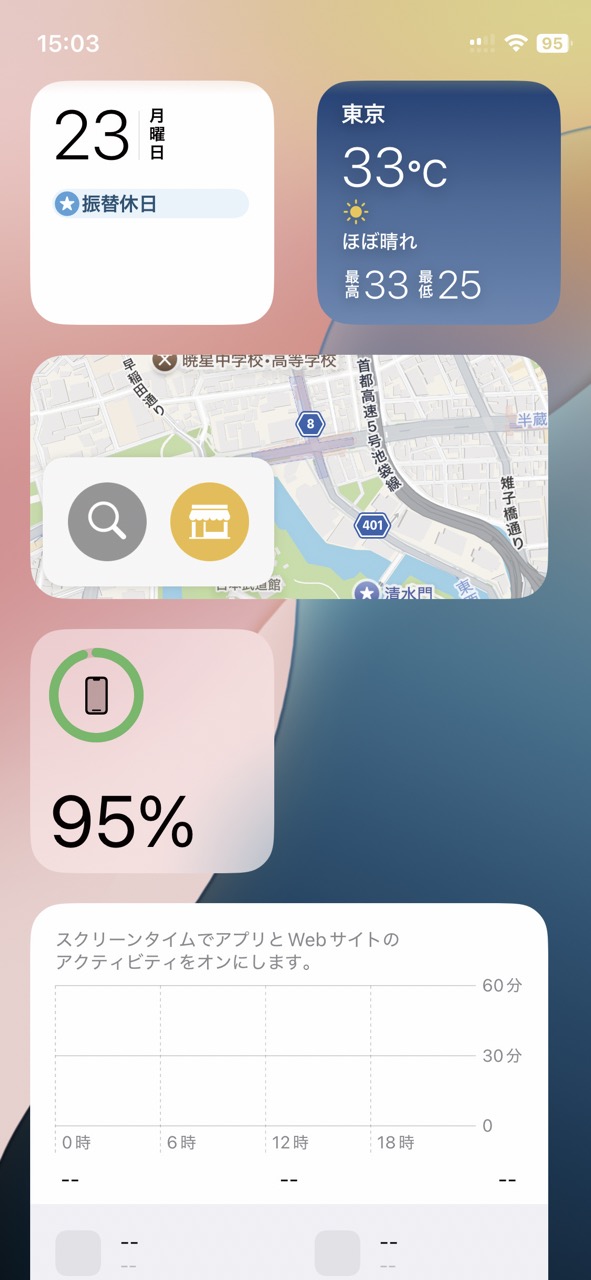
空いているスペースをロングタップするとウィジェットが振動します。この状態でウィジェットをドラッグすれば配置を変更可能です。
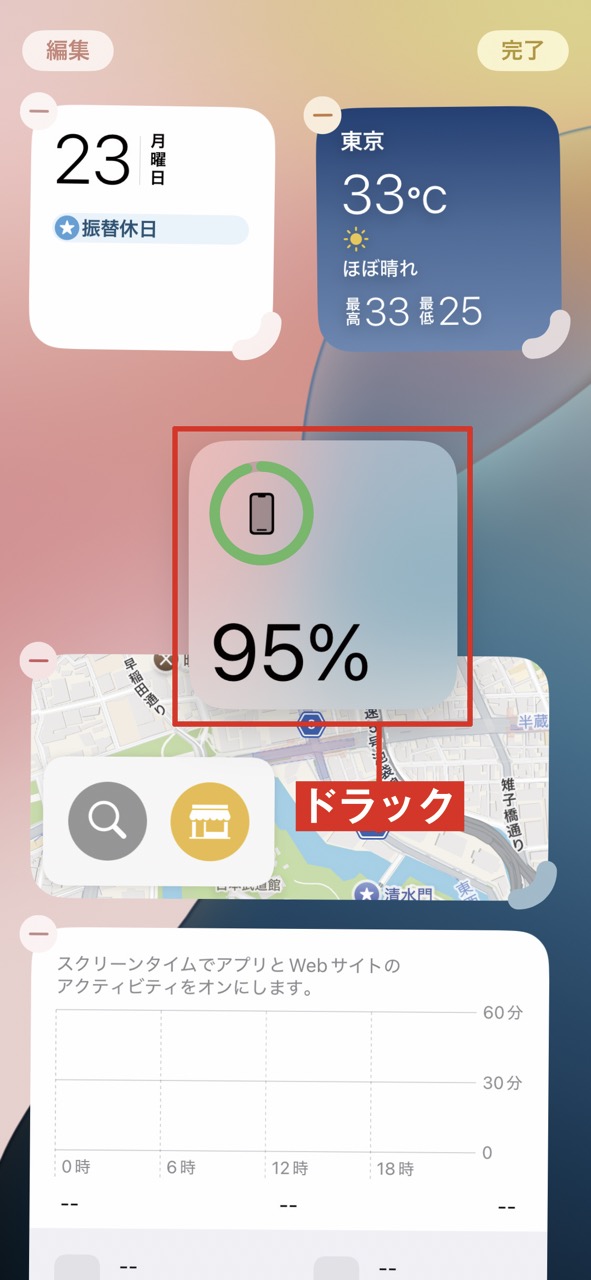
ウィジェットをロングタップすると、サイズの変更や削除が可能です。
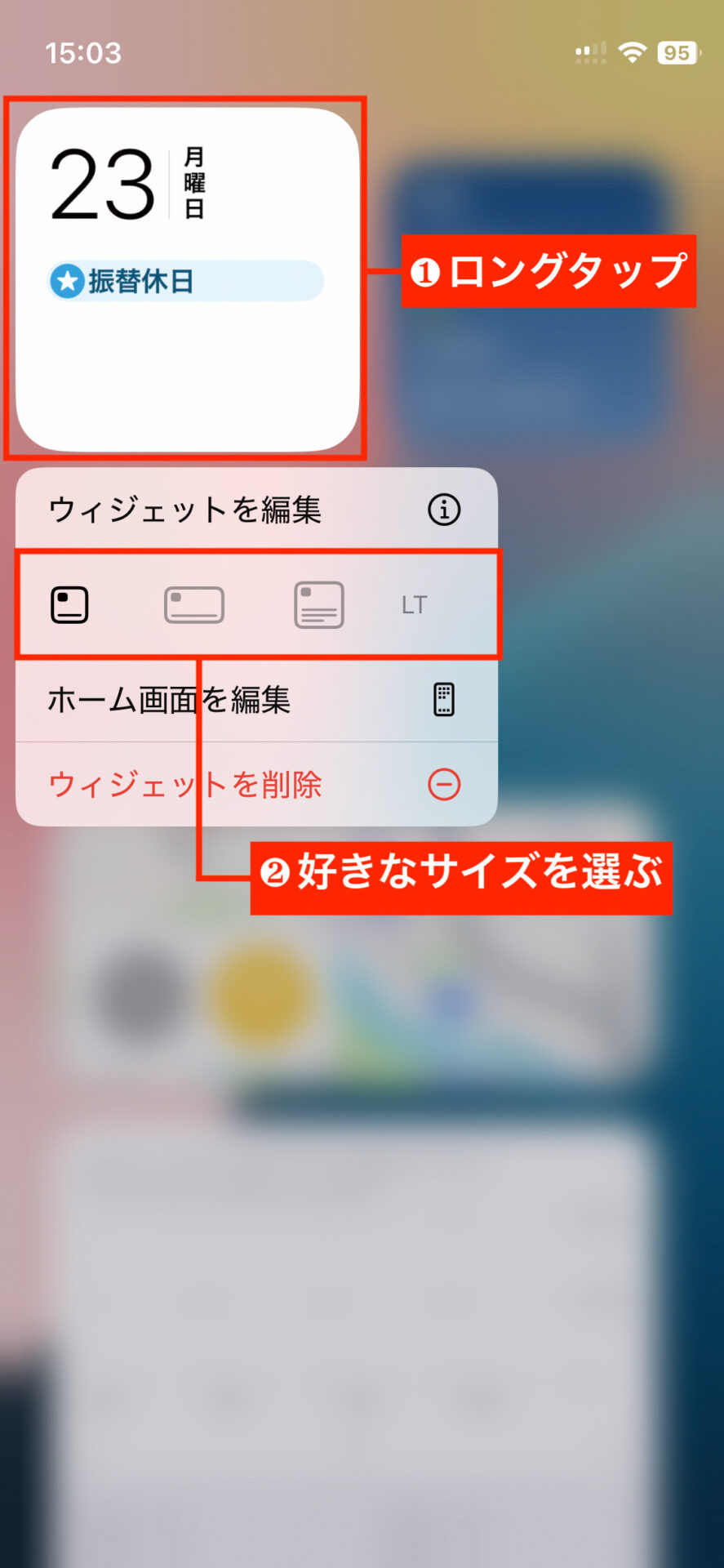
ウィジェットが振動している状態で画面左上の[編集]をタップするとポップアップが開くので、そこから[ウィジェットを追加]をタップしましょう。
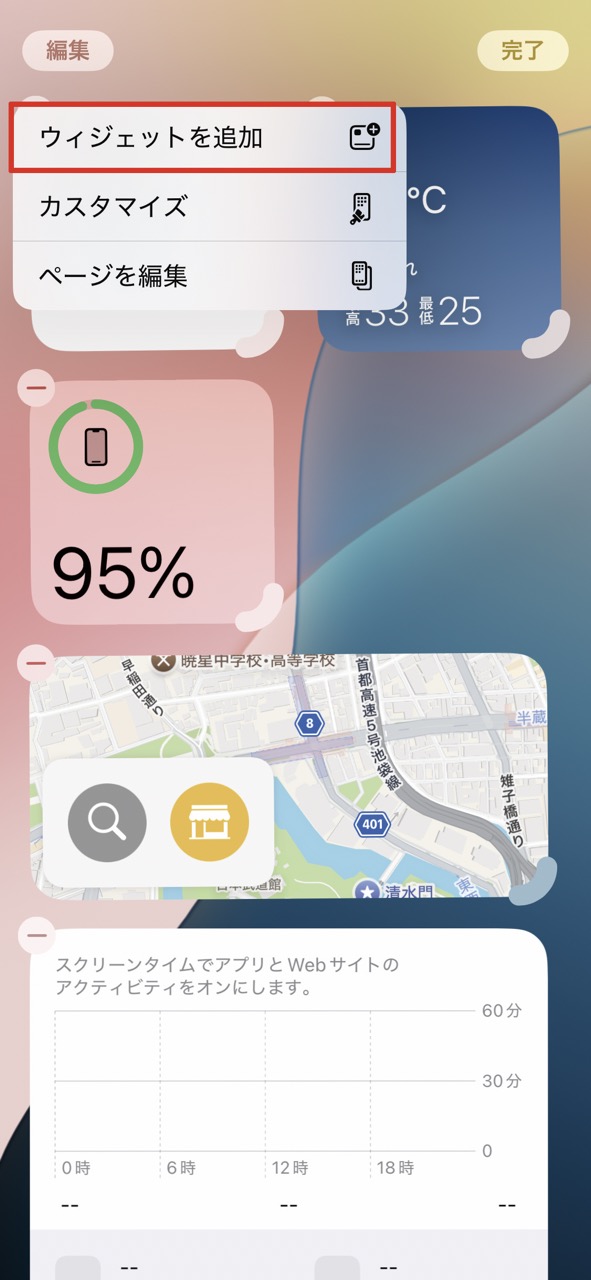
すると一覧が表示されるので、追加したいウィジェットをタップしましょう。[ウィジェットを検索]からは、アプリ名でウィジェットを探すこともできます。
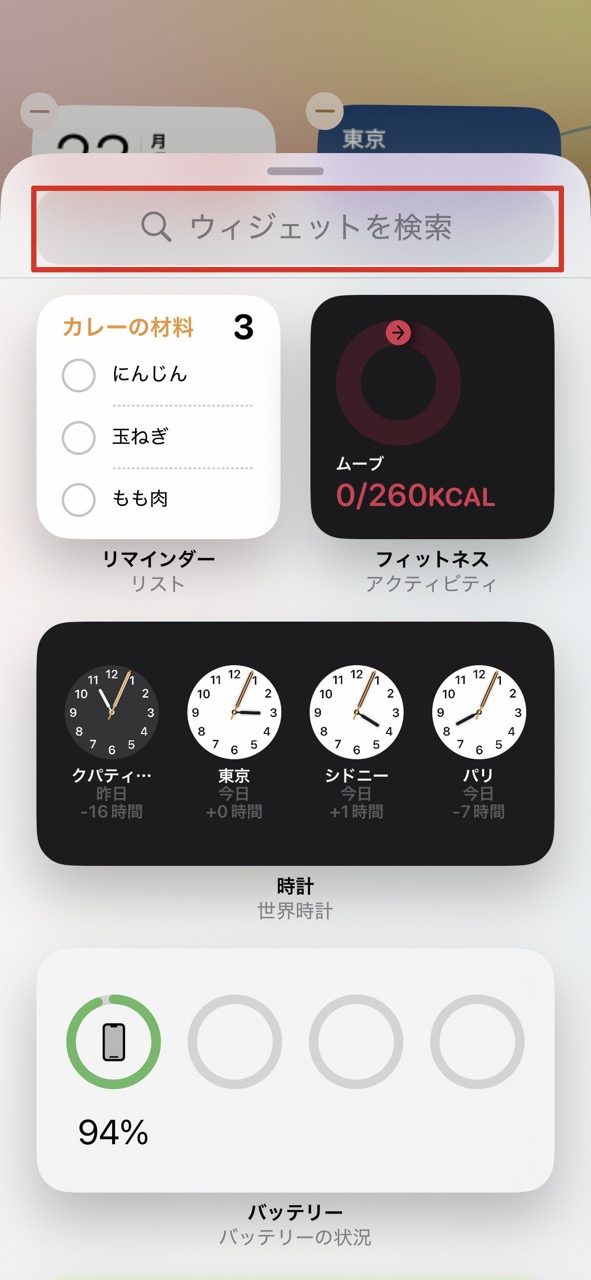
ウィジェットによっては、複数のサイズが用意されています。表示される内容や情報量が変わるので、より使い方にマッチするものを選びましょう。
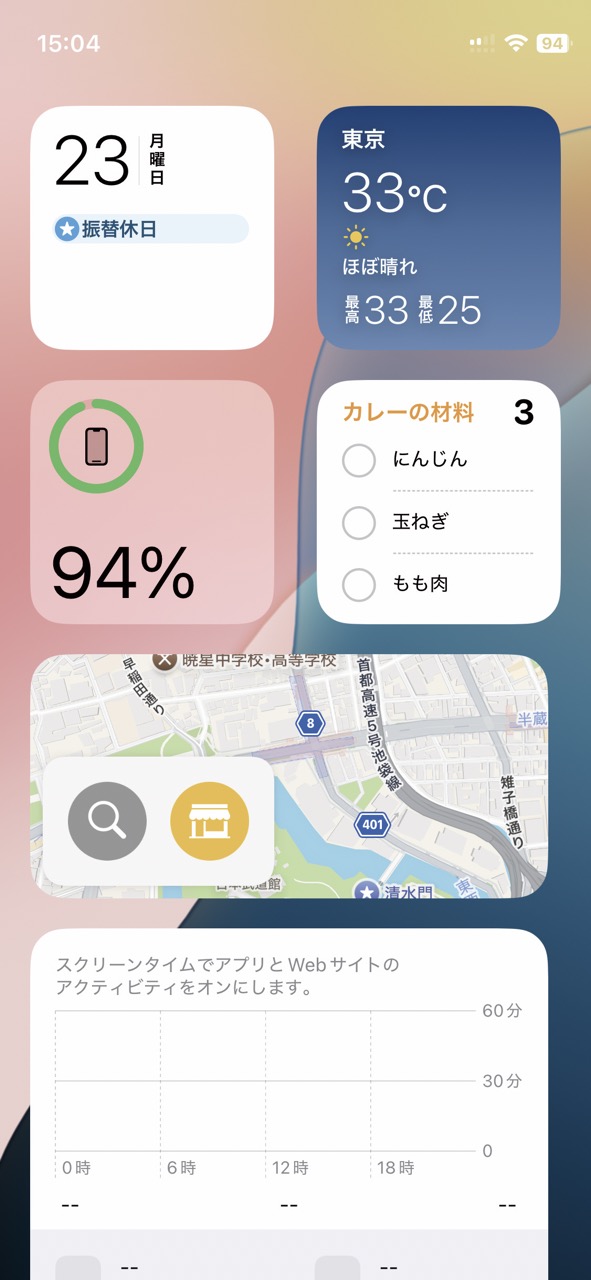
※この記事は『Mac Fan 2024年11月号特別付録』に掲載されたものです。
おすすめの記事
著者プロフィール











![アプリ完成間近! 歩数連動・誕生日メッセージ・タイマー機能など“こだわり”を凝縮/松澤ネキがアプリ開発に挑戦![仕上げ編]【Claris FileMaker 選手権 2025】](https://macfan.book.mynavi.jp/wp-content/uploads/2025/10/IMG_1097-256x192.jpg)